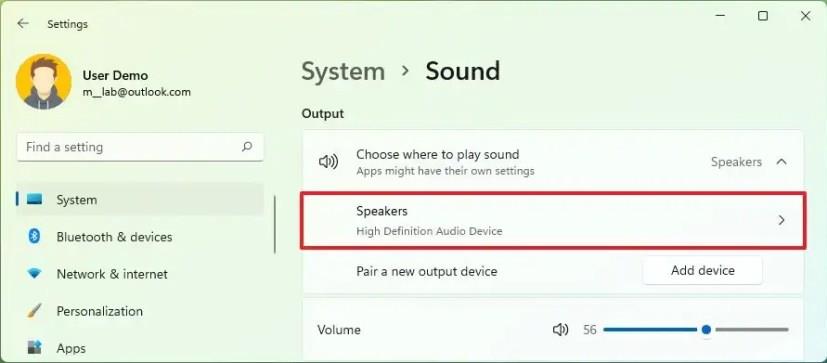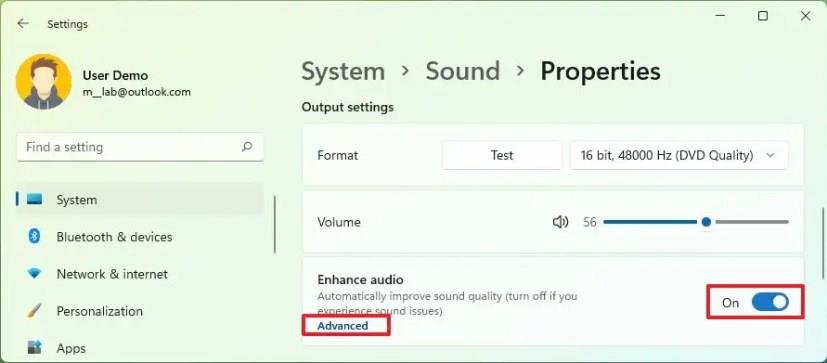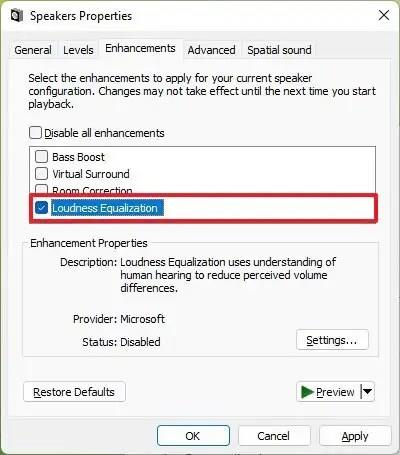No Windows 11, você provavelmente percebe que o áudio é reproduzido em níveis diferentes ao reproduzir vídeos ou músicas em seu computador. Você também pode ter experiência com comerciais tocando mais alto do que o fluxo que está assistindo.
Normalmente, você ajustaria o volume manualmente para cada conteúdo, mas isso pode se tornar rapidamente irritante. No entanto, se você estiver lidando com diferentes níveis de som em vídeos ou qualquer outro tipo de conteúdo com áudio, poderá normalizar rapidamente o áudio no Windows 11 para ter um nível de volume de som consistente em aplicativos e navegadores da Web.
Neste guia , você aprenderá as etapas para normalizar o som de saída no Windows 11.
Importante: Embora este seja um recurso padrão disponível na maioria dos dispositivos, nem todos os drivers de som suportam as opções de aprimoramento.
Normalizar o volume no Windows 11
Para alterar as configurações de som para normalizar o volume no Windows 11, siga estas etapas:
-
Abra Configurações no Windows 11.
-
Clique em Sistema .
-
Clique em Som .
-
Na seção "Saída", selecione a configuração dos alto-falantes.
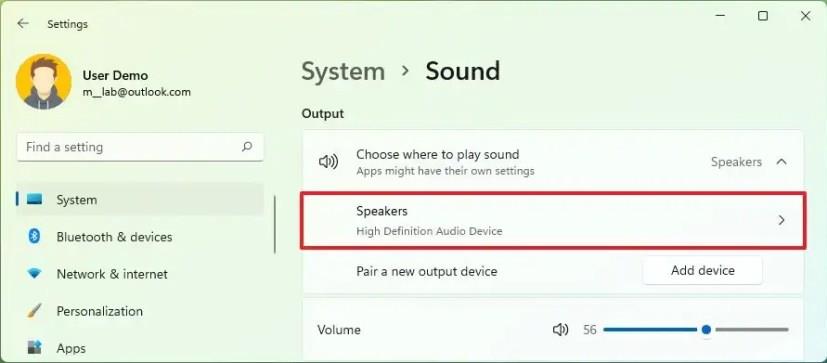
-
Na seção "Configurações de saída", ative a chave de alternância Aprimorar áudio .
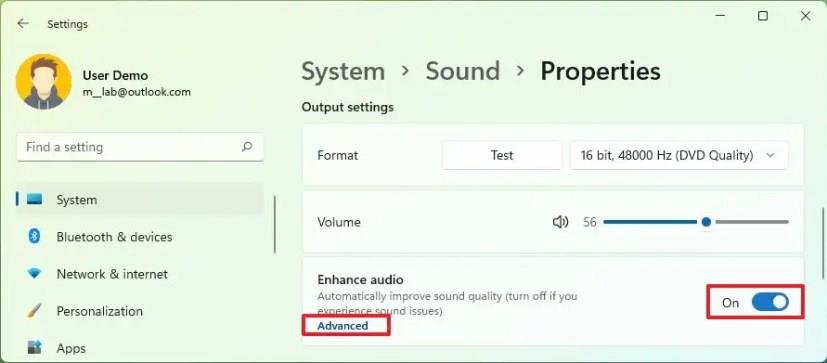
-
Clique na opção Avançado .
-
Clique na guia Aprimoramentos .
-
Marque a opção “Loudness Equalization” para normalizar o volume no Windows 11.
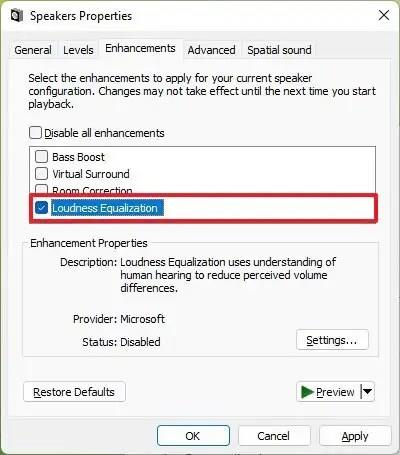
-
Clique no botão Aplicar .
-
Clique no botão OK .
Depois de concluir as etapas, você poderá assistir a programas on-line ou ouvir música com um nível de volume consistente no Windows 11. Além disso, você também pode usar a opção "Equalização de volume" para aumentar o volume do som, mesmo quando estiver no máximo e você ainda está ouvindo as coisas muito baixo.
É importante observar que a maioria dos aplicativos de mídia inclui algum tipo de recurso de “equalização de volume” ou “normalização de volume”. No entanto, o Windows 11, semelhante às versões anteriores, apresenta uma opção que permite normalizar o áudio de todo o sistema.